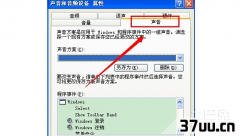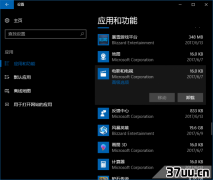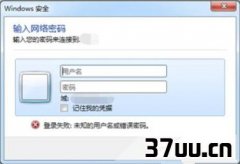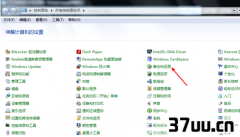amd显卡驱动黑屏和微软驱动冲突,u盘启动卸载显卡驱动-
在传统的系统安装模式下,我们只需要有一个去驱动光盘就可以直接对新的电脑进行安装或者更新,但是如果你的电脑不是新的已经使用过一段时间了,那么想要更新显卡驱动就比较复杂了也有很多朋友不知道如何安装,普通版本的系统都是要在电脑官网的专卖店下载更新的,但是对于win8系统来说还有其它的方法哦,今天小编就是来给大家说说win显卡驱动如何更新,另外还有朋友会遇到显卡驱动安装后黑屏的现象,这边小编也逐一给大家说明哦。

win8显卡驱动如何更新1、首先需要做的就是确保电脑中已经安装了“鲁大师”软件,如果没有的话,就需要自己上网下载了,需注意的是要下载鲁大师2014官方下载电脑版,然后解压安装。
打开之后将其进行切换,来到“驱动管理”界面。
2、接着在驱动管理界面里面进行查看,看看系统显卡是不是有最新可以使用的驱动更新。
如果有就直接单击附近的更新按键,然后鲁大师就会自动的下载并安装更新了。

win8显卡驱动问题导致黑屏如何解决已升级至Win8.1且出现启动黑屏蓝屏:进入安全模式卸载显卡驱动,之后重装正确驱动1、Win8系统机器会自动进入系统选择列表,我们在继续、疑难解答、关闭电脑三个选项中选择“疑难解答”。
进入疑难解答选择界面之后,选择“高级选项”。
2、在高级选项中,我们可以看到系统还原、系统印像恢复、自动修复、命令提示符、启动设置等选项,这里我们选择“启动设置”。
3、进入Win8系统的“启动设置”,我们可以看到具体的描述,其中就包含有“启用安全模式”这一项。
点击产“重启”按钮。
选择“启用安全模式”或者“启用带网络连接的安全模式”。

4、重启进入安全模式之后,鼠标右键点击“开始菜单”选择“设备管理器”。
5、在设备管理器卸载Intel和AMD的显示卡驱动程序。
6、完成上述卸载步骤后,登录笔记本品牌官网更新适用您机型的win8.1显卡驱动。

关于win8显卡驱动如何更新以及win8显卡驱动问题导致黑屏如何解决的解决方法就是以上这些了,是不是非常简单呢,大家在遇到电脑方面的问题时候需要多借助工具来完成,会变得更加轻松容易,就拿显卡驱动更新来说如何没有借助鲁大师这类工具的情况会变得非常的麻烦并且不好处理。
今天的介绍就说到这里了相信已经十分的清楚了,大家对于这种操作系统大家可以尽快的熟悉,遇到问题可以上我们土巴兔进行查找,都会有详细的解决方法的哦,希望对大家有所帮助。
关注微信号【to8to282】抢各种福利,学干货

版权保护: 本文由 锺宇荫 原创,转载请保留链接: https://www.37uu.cn/detail/2394.html